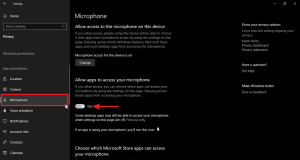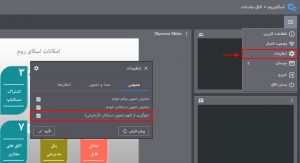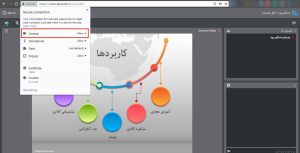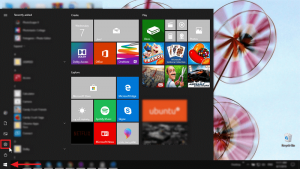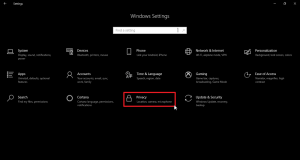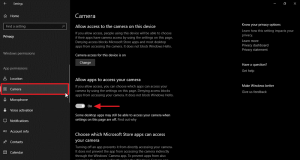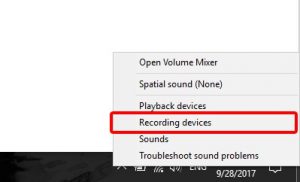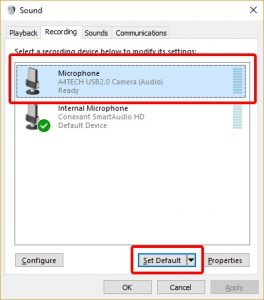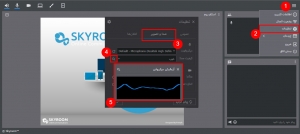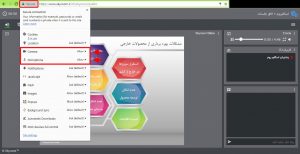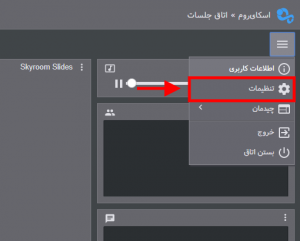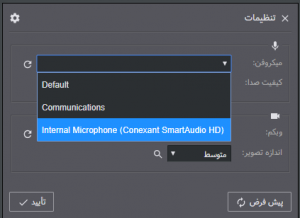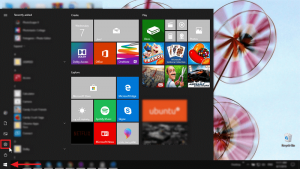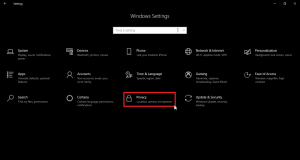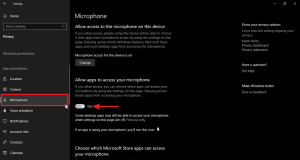برای تست میکروفون خود مطابق تصویر زیر عمل کنید .
درصورتی که میکروفون شما فعال باشد صفحه زیر به شکل ارتعاش های صدا (طبق تصویر مشخص شده ) در خواهد آمد.
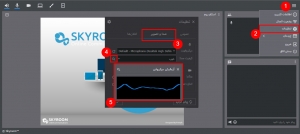
اجازه دسترسی مرورگر به میکروفن غیر فعال شده است
لطفا بعد از کارکرد صحیح میکروفون در صفحه تست، وارد محیط اتاق شده بر روی دگمه Secure که قبل از آدرس سایت قرار داده شده کلیک کنید و دسترسی مرورگر به میکروفون را طبق تصویر در اتاق بررسی کنید هردو گزینه میکروفون و وبکم باید در وضعیت Allow باشند.
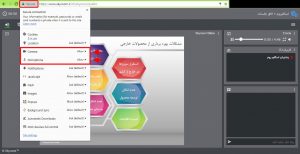
همچنین توجه داشته باشید که بعد از بررسی نکات ذکر شده، تنظیمات میکروفون را در اسکای روم بررسی کنید.
پس از بررسی نکات ذکر شده تنظیمات میکروفون را در اسکای روم بررسی نموده و میکروفون صحیح را انتخاب کنید.
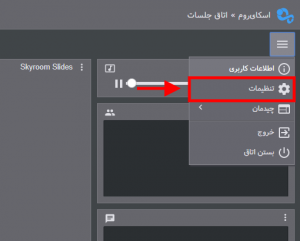
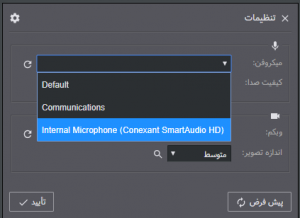
دسترسی به میکروفن غیر فعال شده است
اگر هنگام اشتراکگذاری میکروفون، پیغام “دسترسی به میکروفون غیرفعال شده است” را دریافت کردید، برای فعالسازی میکروفون خود میتوانید طبق راهنمای زیر عمل کنید:
ابتدا وارد منوی شروع (Start) شده و با کلیک بر روی علامت چرخدنده وارد بخش تنظیمات ویندوز شوید.
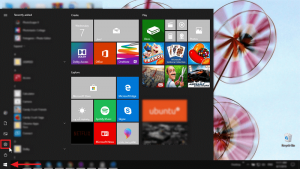
پس از ورود به صفحه تنظیمات ویندوز، بخش Privacy را انتخاب نمایید.
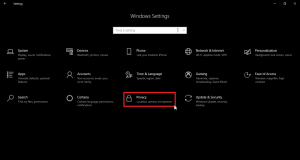
در ستون سمت چپ این صفحه، روی گزینه Microphone کلیک کنید. با فعالسازی گزینه Allow apps to access your microphone دسترسی ویندوز به وبکم فعال خواهد شد.